
Tehát ma arról fogunk beszélni, hogy mi azWindows 7 távoli asztal, hogyan lehet helyesen konfigurálni és használni. Ez a szolgáltatás nagyon hasznos, különösen azok számára, akik számítógéppel dolgoznak. Mielőtt a beállításokat "sámánázzuk" és bekapcsolnánk, beszéljünk miért van szükség egy ilyen "táblára".

Miért van szüksége egy távoli asztalra?Igazából egy ilyen apró dolog nagyon hasznos azok számára, akik enyhén szólva szeretik a magányt és a csendet, és inkább otthon vagy a saját irodájukban dolgoznak. Egy ilyen program segítségével bármilyen számítógépet elérhet az összes erőforrással, amely csak a helyi hálózathoz csatlakozik. Így bárhol elvégezheti munkáját, ahol hozzáférés van az internethez és a helyi hálózathoz.
Távoli asztal - a munka fő helyerendszergazdák. Most csak hívja, és mondja meg a problémát - az alkalmazott gyorsan "csatlakozik" hozzád és kijavítja a hibát anélkül, hogy felkelne az asztalról. Nem kell hívni, sokáig várni, és idegesíteni. Ezenkívül a távoli asztal általában segítséget nyújthat bárki számára, akinek hozzáférésre van szüksége, mondjuk, otthoni számítógépéhez és annak adataihoz. Hogyan lehet bekapcsolni?
Kétségkívül a Windows 7 Remote Desktopkülönféle speciális programokon keresztül csatlakoztatható és használható. Általános szabály, hogy egy "helyi hálózat" létrehozásához telepítenie kell egy "programot", futtatnia kell, és megadnia kell a programhoz hozzárendelt "számítógép" jelszavát, különösen a hozzáféréshez.
Windows 7 Remote Desktop Easycsatlakozik a TeamViewer használatával. Ez egy olyan program, amely hozzáférést biztosít a számítógépéhez mindenki számára, akinek a programon keresztül a számítógéphez rendelt jelszó van. Nagyon kényelmes módszer, ha nem igazán akarja, hogy okos legyen a hozzáférési beállításokkal.

Természetesen létrehozhat, csatlakoztathat éskonfigurálja, majd írja be a távoli asztali Windows 7 rendszert a szerszámok segítségével. Minden új generációs operációs rendszerben elérhetők. Tehát, ha a "távirányítót" kell használnia, ezt könnyen megteheti, anélkül, hogy harmadik fél programjaihoz fordulna. Sajnos a régi "tengelyeken" nincs távoli asztal. A Windows 7 home basic, professzionális, végső - mindegyik rendelkezik a szükséges tartalommal. Ma arra összpontosítunk, hogy milyen módszerek állnak rendelkezésre a számítógép távoli elérésének beállításához és további felhasználásához harmadik fél által készített programok és alkalmazások nélkül. Először kitalálnia kell a Windows 7 Remote Desktop engedélyezését.

Kétféle módon tudunkfontolja meg. Kezdjük a "földönkívül" kifejezéssel, a "szabvány" logikai név alatt. Számára nincs szükség speciális ismeretekre és készségekre. Tehát ahhoz, hogy például a távoli asztali Windows 7 otthoni prémiumot csatlakoztassuk, először kattintson a „Start” gombra, válassza a „Számítógép” menüt, kattintson rá a jobb gombbal, majd kattintson a „Tulajdonságok” elemre. A bal oldali listában válassza a "Távoli hozzáférés konfigurálása" lehetőséget.
A Távoli asztal menü mellett teA három pont közül egyet kell választania. Az első teljesen tiltja a számítógéphez való hozzáférést, és alapértelmezés szerint „le van tiltva”. A kettő közötti különbség egyszerű: a második bármely operációs rendszerre vonatkozik, a harmadik a Vista és az újabb verziókra vonatkozik. Csak annyit kell tennie, hogy kiválasztja és hozzáadja a hozzáféréshez szükséges felhasználókat.
Van egy második, nem szabványos megközelítés a csatlakozáshoztávoli asztal. Ezt adminisztratív szolgáltatások felhasználásával hajtják végre. Tehát kezdjük el. Először is menjen a szolgáltatásokra (a "Start" -on keresztül, menjen oda a "Vezérlőpulton", majd - az "Adminisztrációban", és már ott - a "Szolgáltatásokon"). Keresse meg a Windows tűzfalat, kapcsolja be és állítsa be az automatikus induláshoz. Most be kell lépnie a helyi biztonsági politikába. Kétféle módon lehet odajutni: „Vezérlőpult”, lépjen ismét az „Adminisztráció” elemre, ezúttal pedig a „Helyi biztonsági házirend” fülre, vagy a vezérlőpulton írja be a secpol.msc fájlt, és futtassa ezt a parancsot. Itt ki kell választania a "Windows tűzfalat fejlett biztonsággal - Helyi csoportházirend-objektum - Kimenő kapcsolatok szabályai" lehetőséget. Az ablak jobb oldalán kattintson az RMB elemre és a "Szabály létrehozása" elemre. Kövesse az összes útmutatást. A kiválasztandó protokoll típusa a TCP, a távoli port mindent tartalmaz, a helyi port 3389. Engedélyezze az IP címeket, jelölje meg azokat a hálózatokat, amelyektől a kapcsolatokat elfogadni akarja, és adjon nevet az új szabálynak. Ezután be kell lépnie a csoportházirend-szerkesztőbe ("Futtatás" -gpedit.msc). Ezután lépjen a számítógép konfigurációjára. Keresse meg és keresse meg az ottani adminisztratív sablonokat. Ezután keresse fel a Windows összetevőit és a Távoli asztali szolgáltatásokat. Most válassza a „Munkaállomás munkamenet csomópontja” lehetőséget, majd kattintson a „Kapcsolatok” elemre.

Ez összekapcsolja a távoli dolgozótWindows 7 asztali számítógép: Több felhasználó képes lesz csatlakozni a számítógépéhez. De ez nem a vége. A távoli hozzáférést helyesen kell konfigurálni. Meglehetősen könnyű ezt megtenni, ha a legcsekélyebb gondolata van a számítógépekről.
Most lássuk, mi szükségesKonfigurálja és sikeresen elérje a Windows 7 Remote Desktop szolgáltatást. A programozók és a rendszergazdák csapata nem fog fájni. Kétségtelen, hogy a beállítás maga nem igényel különleges ismereteket és készségeket, ám ennek ellenére, ha részletesebb beállításokat szeretne elérni, nem fog fájni a segítségért. Tehát kezdjük el.
Lépjen a számítógép tulajdonságaira:"Start" - "Számítógép", kattintson a jobb gombbal - "Tulajdonságok". Most kattintson a "Távoli hozzáférés konfigurálása" elemre. Most, a "Távoli asztal" részben válassza ki a kívánt elemet - a második vagy a harmadikt - az első módszerrel analóg módon engedélyezve és konfigurálva az "asztalot". Ezután válassza ki azokat a felhasználókat, akiknek engedélyezni kívánja a számítógéphez való hozzáférést. Ha szükséges, vegyen fel új „névjegyeket”, és erősítse meg a műveleteit. Ez minden.

Bármely programnak és szolgáltatásnak vannak hátrányai éselőnyeit. Már beszéltünk arról, hogy miért van szüksége egy távoli asztalra. Itt az ideje, hogy beszélgetést kezdjünk arról, hogy mi jó az ilyen hozzáférésben.
Természetesen, ha gyors hozzáférésre van szükségea számítógépére, a távoli asztal nagyon hasznos lesz. A fő előnye a számítógépen tárolt összes erőforrás és adat elérése. Megkaphatja a szükséges információkat a „vas barátjától”, és megváltoztathatja annak egyes beállításait.
Egy másik jelentős plusz vonatkozik azokra, akik még nem szoktak hozzá egy munkaterülethez. A távoli asztalok többmonitoros támogatással rendelkeznek.
Честно говоря, удаленный рабочий стол имеет sok olyan funkció, amelyek most már láthatók, például a Skype-ban (ott bemutatjuk az asztalot). Így a szokásos és a nem szabványos hozzáférési módszerekkel mondhatjuk, hogy filmet nézhet vagy programot nézhet meg barátaival. Általában sok lehetőség gondolkodhat fel. A legfontosabb az, hogy megmutassa a képzeletét.
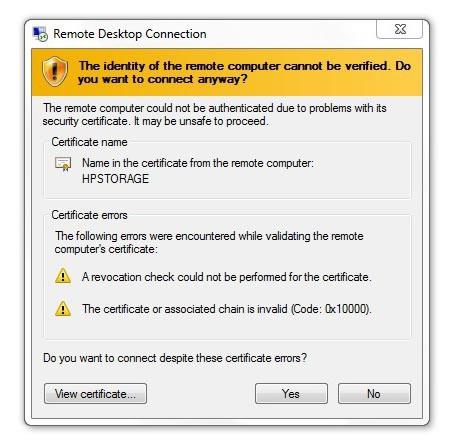
A távoli hozzáférés hátrányai kevés.Először: a Windows 7 távoli asztal az interneten keresztül működik. Tehát, ha alacsony a csatlakozási sebessége vagy teljesen hiányzik (egy ideig le van választva vagy elvileg nem hajtják végre), akkor elfelejtheti az ilyen típusú kapcsolatot.
Egy másik mínusz az, hogy a számítógépamelyek távolról elérhetők, mindig bekapcsolt állapotban kell lenniük és csatlakozniuk kell az internethez. Elvileg bizonyos mértékben szerverként működik, amellyel más számítógépek csatlakoznak.
Egyes programok használatának hátrányaállandóan szükség van a beállítások megváltoztatására és új hozzáférési jelszavak beszerzésére. Mint korábban említettem, a programok segítségével elindított távoli asztal állandóan kap egy új "jelszót", amelyet minden alkalommal át kell adni a felhasználóknak a munkához. Elvileg ezen a jegyzet minden „rossz” oldala véget ért.
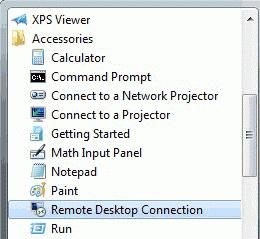
De mit gondolnak a felhasználók ezekről a hozzáférésekről? Milyen módszerekkel hajtják végre? Lássuk!
Tehát a statisztikák szerint láthatja, hogy a távvezérlőA hozzáférést kis tömeg ember bízza meg. Megértheti a felhasználókat - az információs időnkben az interneten keresztül bármilyen adatot ellophatunk, még akkor is, ha a tulajdonos nem ismeri az eseményeket. Nem túl szép elveszíteni az érzékeny és érzékeny fájlokat.
Népszerűbb és megbízhatóbb.speciális programok. Ez valószínűleg azért van, mert az ember bármikor „lekapcsolhatja az oxigént” valaki számára, aki látja a számítógépét - egyszerűen csak kapcsolja ki a programot.
Ha irodákról beszélünk, akkor ilyenA hozzáférés nagyon kényelmes. Az egyszerű csatlakoztatás csökkenti a munkaidőt, amely lehetővé teszi a következő jelentés időben és időben történő benyújtását, és a számítógép javítását anélkül, hogy elhagyná a munkahelyét. A helyi hálózatok minden irodai alkalmazott nagyon ismerősei. A távoli asztali számítógépek elvtársakká is válnak.
Mint mindig, itt az ideje, hogy áttekintsük mibeszélgetés. A távoli asztal bármilyen operációs rendszerhez és bármilyen többé-kevésbé nagy teljesítményű számítógéphez csatlakoztatható (fékek nélküli működéshez). A kényelmes adathozzáférés elősegíti a gyors munkát. Ugyanakkor a "szerver" kellően védett a nem kívánt felhasználók ellen. Ennek ellenére még a konfigurált távoli asztal nem garantálja a számítógépén tárolt adatok száz százalékos biztonságát és integritását. Ha önmagától a „gépet” szeretné használni, megpróbálhatja ezt megtenni programok segítségével.


























